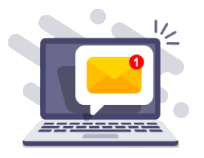LabelStar Proのバーコード作成に関するご質問について、まとめております。
Q1. GS1-128を作成したいのですが、どのように作成するのですか?
■~V3.0の場合
バーコードパラメータでCode128の「UCC/EAN 128」を選択してください。
■V3.1以降の場合
バーコードパラメータでCode128の「GS1-128」を選択してください。
Q2. 標準料金代理収納(コンビニ代行収納)のバーコードを作成したいのですが、どのように作成するのですか?
■~V3.0の場合
バーコードパラメータでCode128の「UCC/EAN 128」を選択していただき、フォーマットに合わせてデータを作成してください。
■V3.1以降の場合
バーコードパラメータでCode128の「標準料金代理収納」を選択することで、簡単に作成できます。
なお、バーコードの構成については、(財)流通システム開発センターのWEBサイトに、ガイドラインがございますので、そちらをご参照ください。
ガイドライン:http://www.dsri.jp/invres/guideline.pdf
※流通システム開発センターのサイトアドレスが変更される場合もございますので、接続不可の際はご了承願います。
Q3. GS1 Composite(EAN.UCC Composite)のデータの入力方法が分かりません。どのように入力するのでしょうか?
GS1 Compositeにおいて、リニア コンポーネントと2Dコンポーネントのエンコードデータの区切りは、<CR><LF>、または<LF>となります。
【入力例】 EAN-13 CC-Aの場合
リニアコンポーネント:491234567890
2Dコンポーネント :ABC1234
入力データ:491234567890<LF>ABC1234 または 491234567890<CR><LF>ABC1234
Q4. 値を設定すると、「0.254」のように勝手に値が変わってしまうのですが、どうしてでしょうか?
この現象は、設定してあるプリンタの解像度に合わせて自動修正しているためです。
Q5. Code128の スタートコード を手動(マニュアル)で設定したいのですが、出来ますか?
マニュアルエンコードを行うことで、設定できます。
■設定方法
バーコードパラメータの、[オプション]の”エンコードモード”で「マニュアルエンコード」を選択します。
【注意】
コードセットのデータを正しく設定しませんと、エンコードされませんのでご注意ください。データを正しく設定するためには、Code128のデータ構造を理解している必要があります。
Q6. バーやスペースの太さを調整したいのですが、調整することは出来ますか?
補正の機能を使用することで調整ができます。
■設定方法
バーコードパラメータで、[シンボルサイズ]の”補正値”で調整できます。
また、補正を行う場合は、単位をプリンタドットで行う事を推奨いたします。
■単位の変更方法
バーコードパラメータで、[シンボルサイズ]の”単位”で「プリンタドット」を選択します。
Q7. QRコードの中に、制御コード(CR、LFなど)を入れたいのですが、やり方が分かりません。
LabelStar Proでの制御コードの入力は、<>で囲む事で可能です。
たとえば、「123CRLF」は「123<CR><LF>」と入力します。




_Rendering.png)